빠른 시작: Azure Portal을 사용하여 Azure Automation 계정 만들기
여러 리소스에 대한 액세스를 허용하는 브라우저 기반 사용자 인터페이스인 Azure Portal을 사용하여 Azure Automation 계정을 만들 수 있습니다. 하나의 Automation 계정으로 해당 테넌트의 모든 영역과 구독 전반의 리소스를 관리할 수 있습니다. 이 빠른 시작은 Automation 계정을 만드는 방법을 안내합니다.
필수 조건
활성 구독이 있는 Azure 계정. 체험 계정을 만듭니다.
Automation 계정 만들기
Azure Portal에 로그인합니다.
위쪽 메뉴에서 + 리소스 만들기를 선택합니다.
범주에서 IT 및 관리 도구를 선택한 다음, 자동화를 선택합니다.
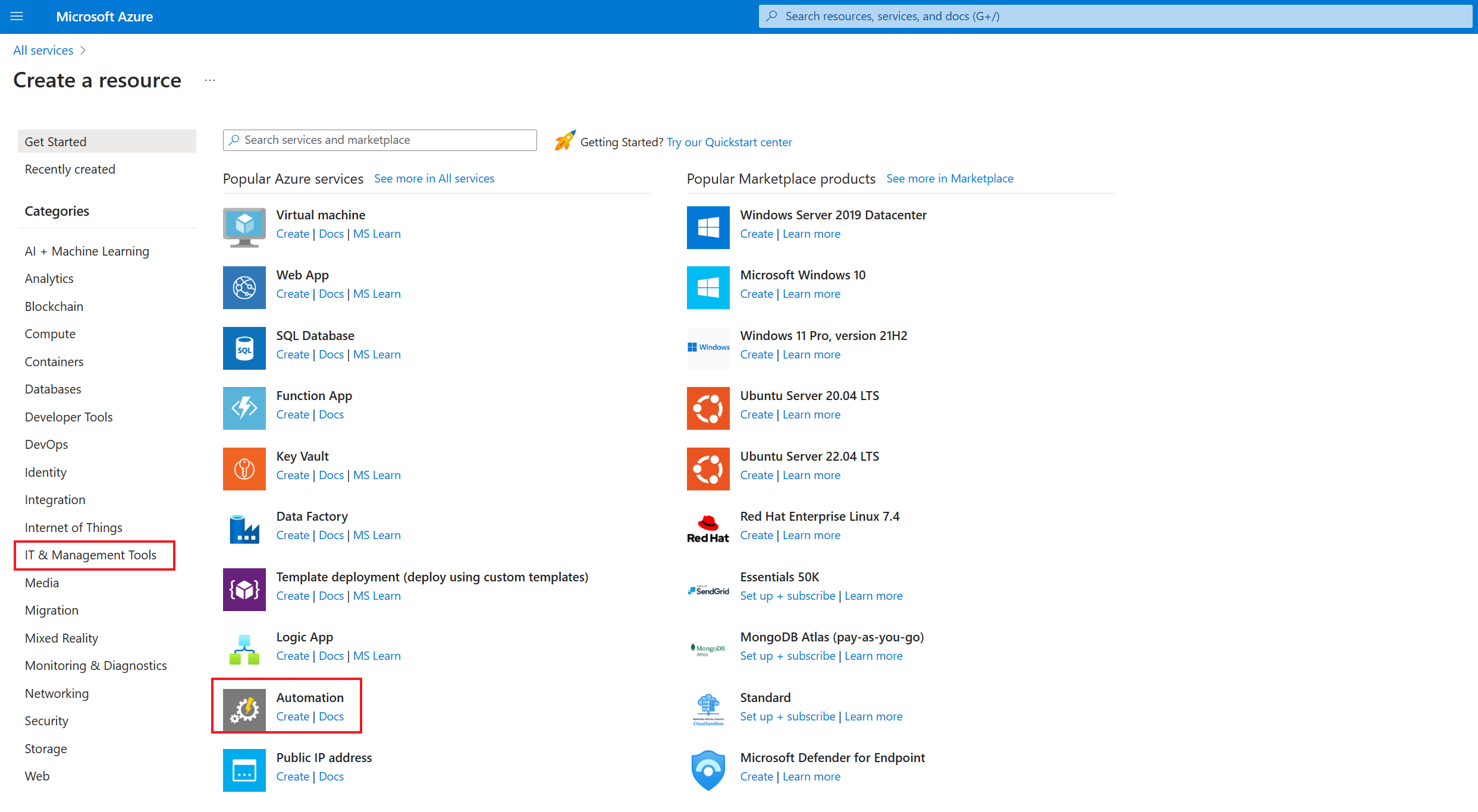
새 Automation 계정에 대한 옵션은 Automation 계정 만들기 페이지에 탭으로 구성됩니다. 다음 섹션에서는 각 탭 및 해당 옵션에 대해 설명합니다.
기본 사항
기본 사항 탭에서 Automation 계정에 대한 필수 정보를 제공합니다. 기본 사항 탭을 완료한 후 다른 탭에서 옵션을 설정하여 새 Automation 계정을 추가로 사용자 지정하도록 선택하거나 검토 + 만들기를 선택하여 기본 옵션을 적용하고 계정이 유효한지 검사한 후 만들 수 있습니다.
참고 항목
기본적으로 시스템이 할당한 관리 ID는 Automation 계정에 대해 사용하도록 설정됩니다.
다음 표에서는 기본 사항 탭의 필드에 대해 설명합니다.
| 필드 | Required or optional |
설명 |
|---|---|---|
| 구독 | 필수 | 드롭다운 목록에서 계정에 대한 Azure 구독을 선택합니다. |
| Resource group | 필수 | 드롭다운 목록에서 기존 리소스 그룹을 선택하거나 새로 만들기를 선택합니다. |
| Automation 계정 이름 | Required | 위치 및 리소스 그룹에 고유한 이름을 입력합니다. 삭제된 Automation 계정의 이름은 즉시 사용할 수 없습니다. 사용자 인터페이스에 입력된 계정 이름은 변경할 수 없습니다. |
| 지역 | 필수 | 드롭다운 목록에서 계정의 지역을 선택합니다. Automation 계정을 배포할 수 있는 위치의 업데이트된 목록은 지역별로 사용 가능한 제품을 참조하세요. |
다음 이미지는 새 Automation 계정에 대한 표준 구성을 보여 줍니다.
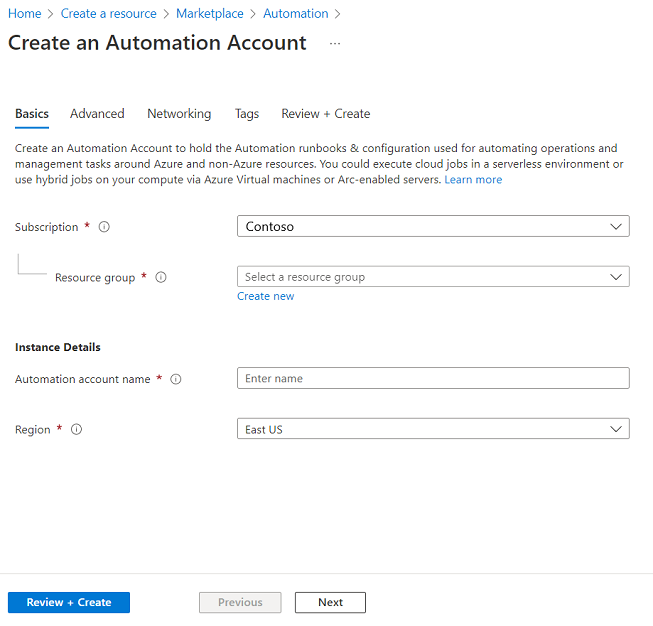
고급
고급 탭에서 새 Automation 계정에 대한 관리 ID 옵션을 구성할 수 있습니다. Automation 계정을 만든 후에 사용자가 할당한 관리 ID 옵션을 구성할 수도 있습니다.
사용자가 할당 관리 ID를 만드는 방법에 대한 지침은 사용자가 할당한 관리 ID 만들기를 참조하세요.
다음 표에서는 고급 탭의 필드에 대해 설명합니다.
| 필드 | Required or optional |
설명 |
|---|---|---|
| 시스템 할당 | 선택 사항 | Automation 계정의 수명 주기에 연결된 Microsoft Entra ID입니다. |
| 사용자 할당 | 선택 사항 | 관리 ID는 사용하는 리소스와 별도로 관리되는 독립 실행형 Azure 리소스로 표시됩니다. |
나중에 관리 ID를 사용하도록 선택할 수 있으며 Automation 계정은 하나도 없이 만들어집니다. 계정을 만든 후 관리 ID를 사용하도록 설정하려면 관리 ID 사용을 참조하세요. 두 옵션을 모두 선택하는 경우 사용자 할당 ID에 대해 사용자 할당 ID 추가 옵션을 선택합니다. 사용자가 할당한 관리 ID 선택 페이지에서 구독을 선택하고 해당 구독에서 만든 하나 이상의 사용자 할당 ID를 추가하여 Automation 계정에 할당합니다.
다음 이미지는 새 Automation 계정에 대한 표준 구성을 보여 줍니다.
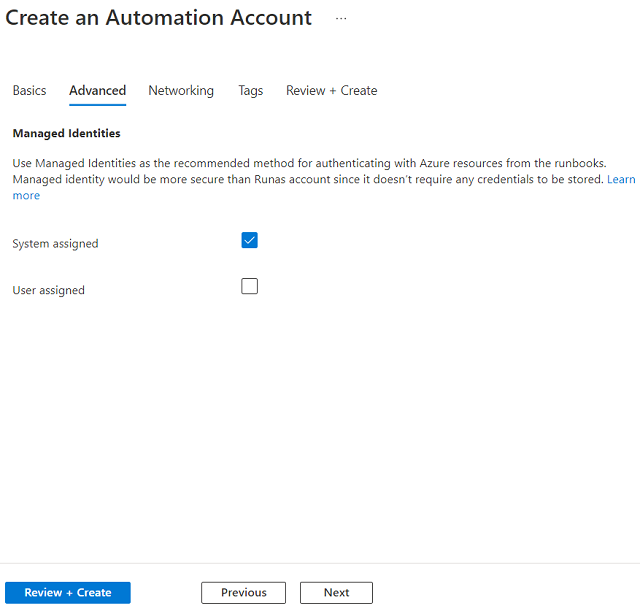
네트워킹
네트워킹 탭에서 공용 IP 주소를 통해 공개적으로 또는 프라이빗 엔드포인트를 사용하여 비공개로 자동화 계정에 연결할 수 있습니다. 다음 이미지는 새 자동화 계정에 대해 정의할 수 있는 연결 구성을 보여줍니다.
공용 액세스 – 이 기본 옵션은 인터넷을 통해 트래픽을 수신할 수 있고 추가 구성이 필요하지 않은 Automation 계정에 대한 공용 엔드포인트를 제공합니다. 그러나 프라이빗 애플리케이션 또는 보안 환경에는 권장되지 않습니다. 대신, 아래에 언급된 프라이빗 링크의 두 번째 옵션 프라이빗 액세스를 활용하여 권한 있는 가상 네트워크에서만 자동화 엔드포인트에 대한 액세스를 제한할 수 있습니다. 공용 액세스는 Automation 계정에서 사용하도록 설정된 프라이빗 엔드포인트와 동시에 공존할 수 있습니다. Automation 계정을 만드는 동안 공용 액세스를 선택하는 경우 나중에 Automation 계정의 네트워킹 블레이드에서 프라이빗 엔드포인트를 추가할 수 있습니다.
프라이빗 액세스 – 이 옵션은 가상 네트워크의 개인 IP 주소를 사용하는 Automation 계정에 대한 프라이빗 엔드포인트를 제공합니다. 이 네트워크 인터페이스는 Automation 계정에 개인적이면서 안전하게 연결합니다. 프라이빗 엔드포인트를 사용하도록 설정하면 서비스를 가상 네트워크로 가져올 수 있습니다. 보안 관점에서 권장되는 구성입니다. 그러나 이를 위해서는 Azure 가상 네트워크에 연결된 Hybrid Runbook Worker를 구성해야 하며 현재 클라우드 작업을 지원하지 않습니다.
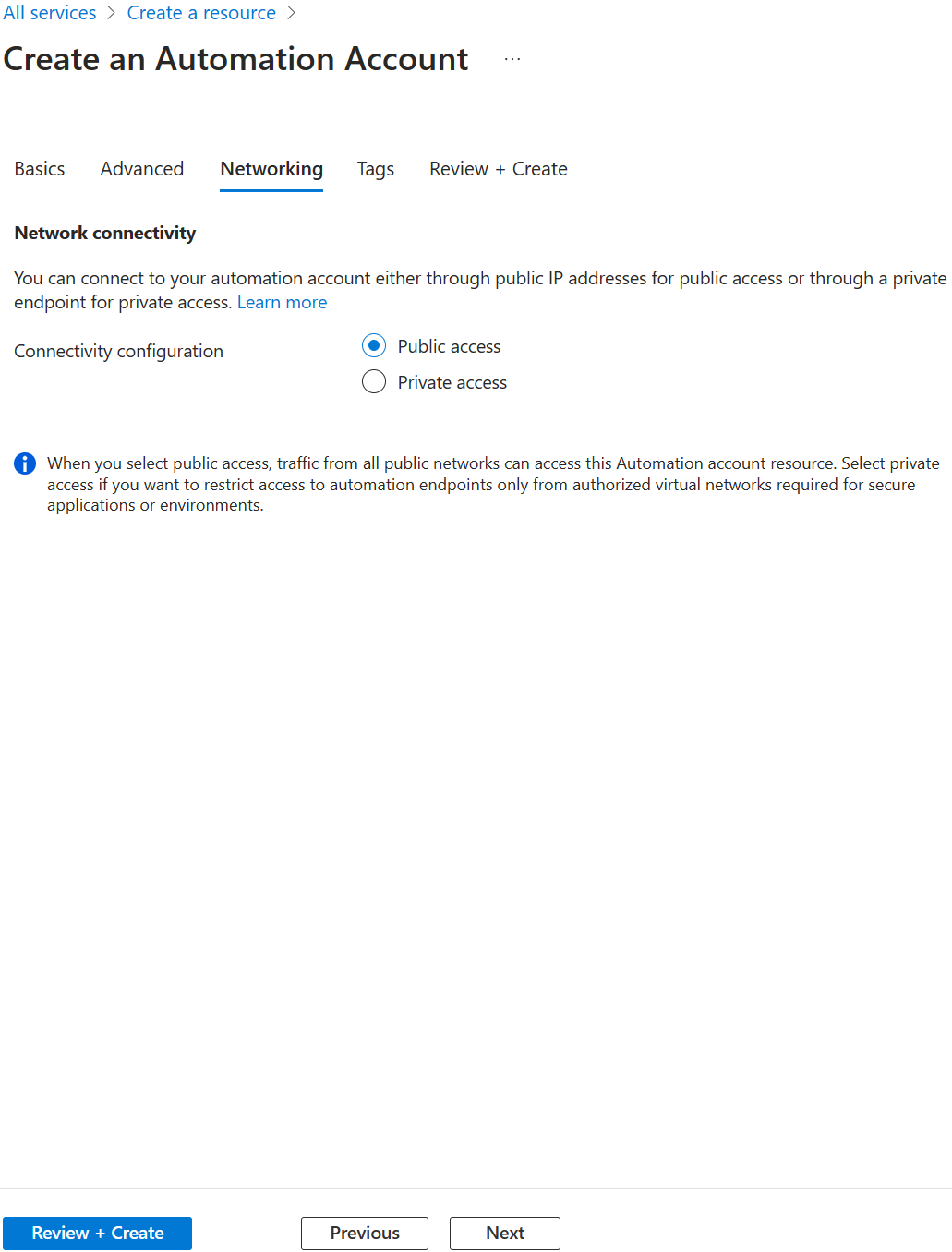
태그
태그 탭에서 Resource Manager 태그를 지정하여 Azure 리소스를 편리하게 구성할 수 있습니다. 자세한 내용은 논리적 조직의 리소스, 리소스 그룹 및 구독에 태그 지정을 참조하세요.
리뷰 + 만들기 탭
검토 + 만들기 탭으로 이동하면 Azure는 선택한 Automation 계정 설정에 대해 유효성 검사를 실행합니다. 유효성 검사를 통과하면 Automation 계정 만들기를 진행할 수 있습니다.
유효성 검사에 실패하면 Portal에 수정해야 하는 설정이 표시됩니다.
새 Automation 계정을 검토합니다.
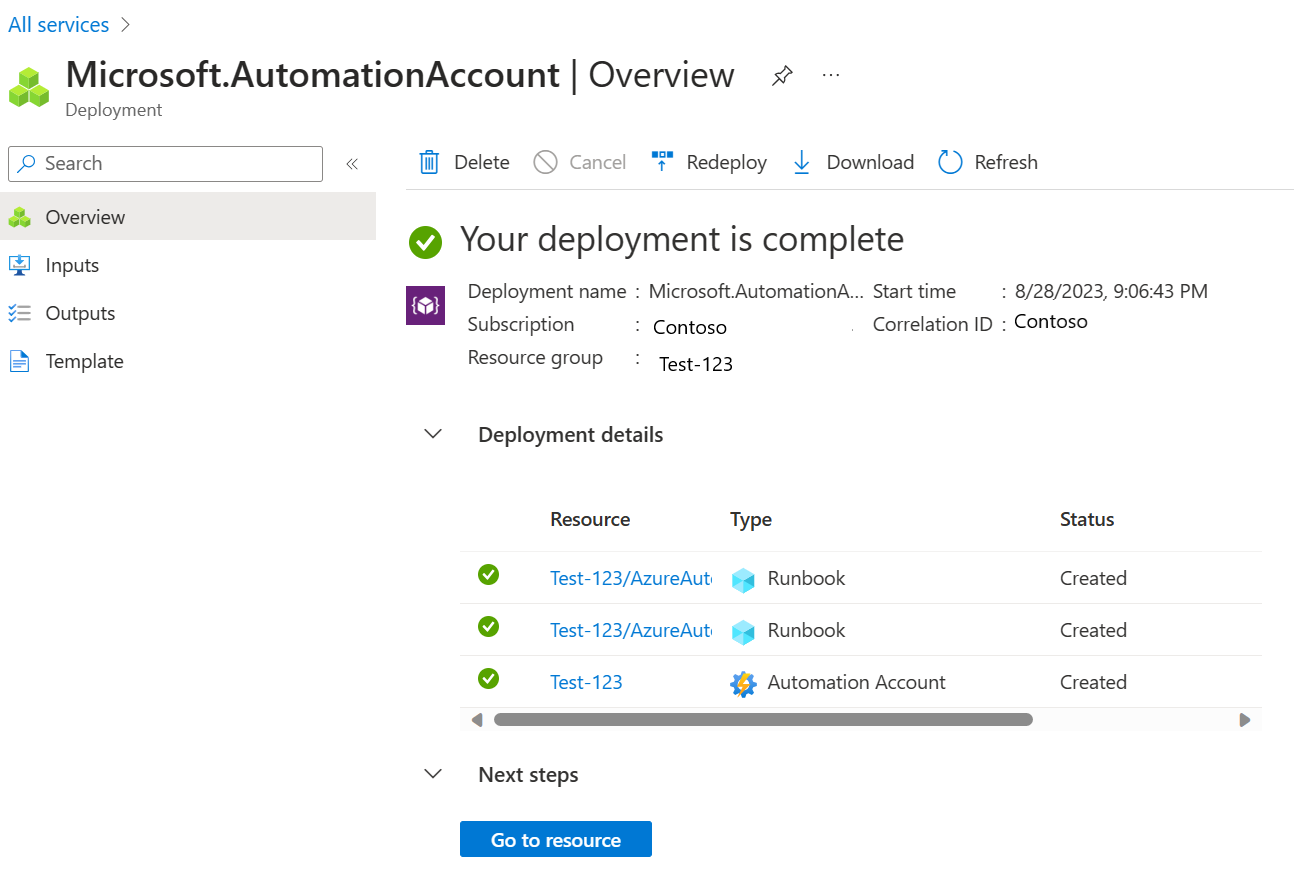
리소스 정리
Automation 계정을 계속 사용하지 않으려면 개요 페이지에서 삭제를 선택한 다음, 메시지가 표시되면 예를 선택합니다.
다음 단계
이 빠른 시작에서는 Automation 계정을 만들었습니다. Automation 계정에서 관리 ID를 사용하려면 다음 빠른 시작을 계속 진행합니다.